'>

Jeśli próbujesz zainstalować system Windows 10 i widzisz ten komunikat o błędzie Komputer nieoczekiwanie uruchomił się ponownie lub napotkał nieoczekiwany błąd , nie jesteś sam. Zgłasza to wielu użytkowników systemu Windows. Być może nadal pojawia się ten błąd po każdym kliknięciu OK.
Ale dobra wiadomość jest taka, że możesz to łatwo naprawić samodzielnie. Oto proste rozwiązanie, które możesz wypróbować.
Na tym samym ekranie komunikatu o błędzie wykonaj następujące czynności:
1) Na klawiaturze naciśnij Klawisz Shift i F10 aby wywołać okno wiersza polecenia.
2) Typ regedit i naciśnij Wchodzić .
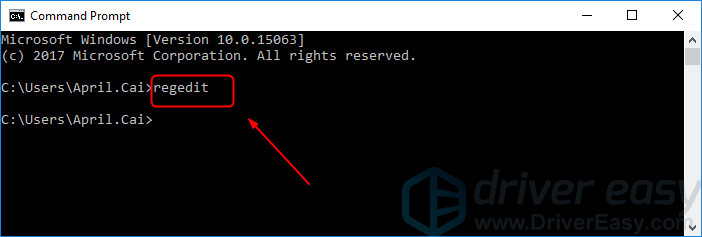
Kliknij tak po wyświetleniu monitu przez Kontrolę konta użytkownika.
3) Następnie powinno zostać wyświetlone okno Edytora rejestru. Iść do HKEY_LOCAL_MACHINE SYSTEM Setup Status ChildCompletion.
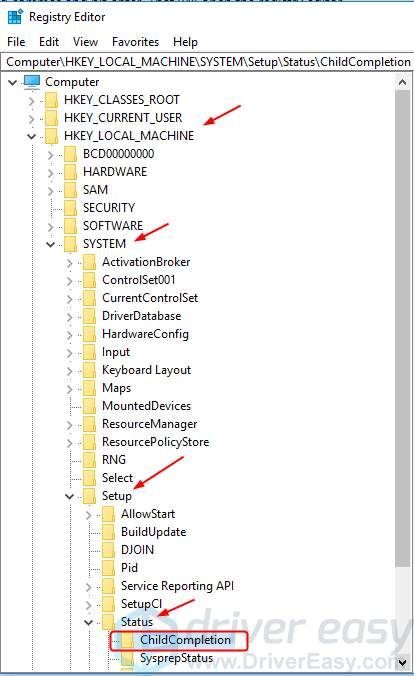
4) Kliknij dwukrotnie setup.exe . Upewnij się, że dane wartości są ustawione na 3 , następnie kliknij dobrze .
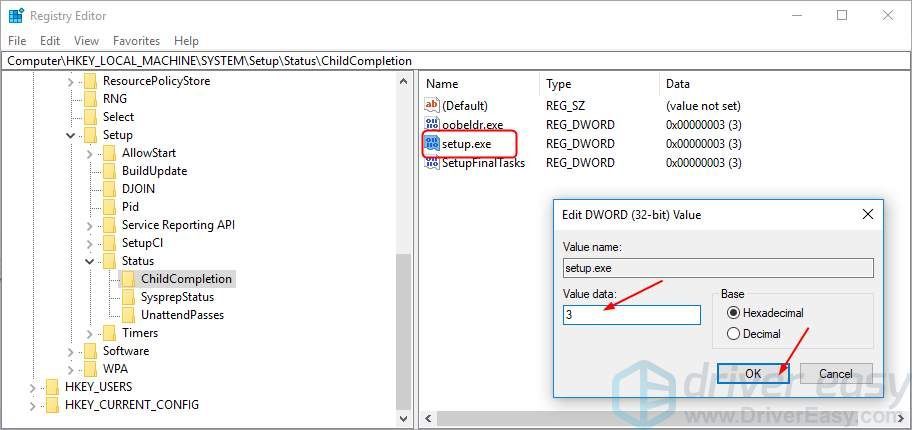
5) Zamknij okno Edytora rejestru.
6) Uruchom ponownie komputer.
Wskazówka bonusowa
Aktualizowanie sterowników powinno być zawsze najlepszą opcją, gdy coś pójdzie nie tak z komputerem lub systemem. Niezależnie od tego, czy zdecydujesz się na ręczną aktualizację sterowników urządzeń, korzystając z usługi Windows Update, czy też korzystasz z zaufanego produktu innej firmy, ważne jest, aby zawsze mieć najnowsze, prawidłowe sterowniki urządzeń dla swojego systemu operacyjnego.
Jeśli nie czujesz się komfortowo podczas zabawy ze sterownikami urządzeń, zalecamy skorzystanie z Łatwy kierowca . Jest to narzędzie, które wykrywa, pobiera i (jeśli używasz wersji Pro) instaluje wszelkie aktualizacje sterowników, których potrzebuje Twój komputer.
Aby zaktualizować sterowniki za pomocą Driver Easy, po prostu kliknij Skanuj teraz , a gdy wyświetli listę sterowników, które chcesz zaktualizować, kliknij Aktualizacja . Zostaną pobrane prawidłowe sterowniki i można je zainstalować - ręcznie przez system Windows lub wszystkie automatycznie za pomocą Driver Easy Pro .
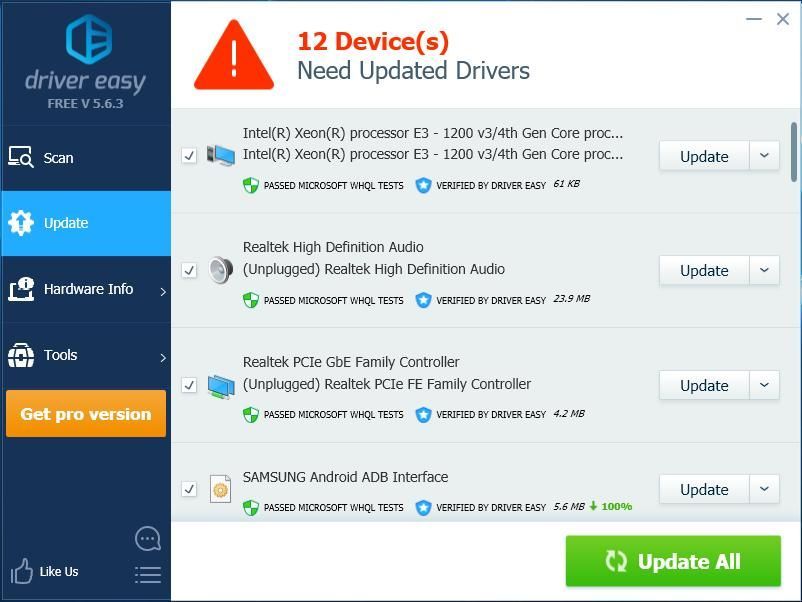




![[NAPRAWIONO] Awaria Marvel's Spider-Man Remastered | 6 sprawdzonych poprawek](https://letmeknow.ch/img/knowledge-base/92/fixed-marvel-s-spider-man-remastered-crashing-6-proven-fixes-1.jpg)

